SQL Server 2005允許遠程連接的配置說明
在嘗試從遠程計算機連接到 Microsoft SQL Server 2005 實例時,可能會接收到錯誤消息。在使用任何程序連接到 SQL Server 時都可能會發生此問題。例如,在使用 SQLCMD 實用工具連接到 SQL Server 時收到以下錯誤消息:
Sqlcmd:錯誤:Microsoft SQL Native Client:建立到服務器的連接時發生錯誤。連接到 SQL Server 2005 時,默認設置 SQL Server 不允許遠程連接這個事實可能會導致失敗。
如果沒有將 SQL Server 2005 配置為接受遠程連接,則可能會發生此問題。默認情況下,SQL Server 2005 Express Edition 和 SQL Server 2005 Developer Edition 不允許遠程連接。若要配置 SQL Server 2005 以允許遠程連接,請完成以下所有步驟:
本文介紹如何完成這些步驟中的每一步。
若要在 SQL Server 2005 實例上啟用遠程連接並打開 SQL Server Browser 服務,請使用 SQL Server 2005 外圍應用配置器工具。在安裝 SQL Server 2005 時會安裝外圍應用配置器工具。
為 SQL Server 2005 Express Edition 或 SQL Server 2005 Developer Edition 啟用遠程連接
必須為要從遠程計算機連接到的每個 SQL Server 2005 實例啟用遠程連接。為此,請按照下列步驟操作:
1、單擊“開始”,依次指向“程序”、“Microsoft SQL Server 2005”和“配置工具”,然後單擊“SQL Server 外圍應用配置器”。
2、在“SQL Server 2005 外圍應用配置器”頁上,單擊“服務和連接的外圍應用配置器”。
3、在“服務和連接的外圍應用配置器”頁上,展開“數據庫引擎”,依次單擊“遠程連接”和“本地連接和遠程連接”,單擊適用於您的環境的相應協議,然後單擊“應用”。
注意:請在接收到以下消息時單擊“確定”:
直到重新啟動數據庫引擎服務後,對連接設置所做的更改才會生效。
4、在“服務和連接的外圍應用配置器”頁上,展開“數據庫引擎”,依次單擊“服務”和“停止”,等待 MSSQLSERVER 服務停止,然後單擊“啟動”以重新啟動 MSSQLSERVER 服務。
啟用 SQL Server Browser 服務
如果您是通過使用實例名稱來運行 SQL Server 2005 並且在連接字符串中沒有使用特定的 TCP/IP 端口號,則必須啟用 SQL Server Browser 服務以允許遠程連接。例如,使用 <計算機名>\SQLEXPRESS 的默認實例名稱安裝的 SQL Server 2005 Express。不管您正在運行多少個 SQL Server 2005 實例,只需要啟用一次 SQL Server Browser 服務。若要啟用 SQL Server Browser 服務,請執行以下步驟。
重要說明:這些步驟可能會增加您的安全風險。這些步驟還可能導致您的計算機或網絡更易於受到惡意用戶或惡意軟件(如病毒)的攻擊。我們之所以推薦本文介紹的這一過程,是為了使程序能夠按照設計意圖運行,或者為了實現特定的程序功能。我們建議在進行這些更改之前,充分考慮在您的特定環境中實施這一過程可能帶來的風險。如果您選擇實施此過程,請采用任何適當的附加步驟以保護您的系統。我們建議只有確實需要這一過程時才使用它。
1、單擊“開始”,依次指向“程序”、“Microsoft SQL Server 2005”和“配置工具”,然後單擊“SQL Server 外圍應用配置器”。
2、在“SQL Server 2005 外圍應用配置器”頁上,單擊“服務和連接的外圍應用配置器”。
3、在“服務和連接的外圍應用配置器”頁上,單擊“SQL Server Browser”,在“啟動類型”中單擊“自動”選項,然後單擊“應用”。
注意:在單擊“自動”選項後,每次啟動 Microsoft Windows 時將自動啟動 SQL Server Browser 服務。
4、單擊“啟動”,然後單擊“確定”。
注意:在計算機上運行 SQL Server Browser 服務時,計算機顯示其上運行的每個 SQL Server 實例的實例名稱和連接信息。如果不啟用 SQL Server Browser 服務並且通過分配的 TCP 端口直接連接到 SQL Server 實例,則可以降低此風險。本文不討論如何通過 TCP 端口直接到 SQL Server 實例。有關 SQL Server Browser 服務和連接到 SQL Server 實例的更多信息,請參見《SQL Server 聯機叢書》中的以下主題:
在 Windows 防火牆中創建例外
這些步驟適用於 Windows XP Service Pack 2 (SP2) 和 Windows Server 2003 中包含的 Windows 防火牆版本。如果您使用的是不同的防火牆系統,請參閱相應的防火牆文檔以了解更多信息。
如果在運行 SQL Server 2005 的計算機上運行防火牆,將會阻止訪問 SQL Server 2005 的外部連接,除非 SQL Server 2005 和 SQL Server Browser 服務可以通過防火牆進行通信。必須為每個要接受遠程連接的 SQL Server 2005 實例創建一個例外,並為 SQL Server Browser 服務創建一個例外。
在安裝 SQL Server 2005 的程序文件時,SQL Server 2005 會使用一個實例 ID 作為路徑的一部分。若要為每個 SQL Server 實例創建一個例外,必須確定正確的實例 ID。若要獲取實例 ID,請執行以下步驟:
1、單擊“開始”,依次指向“程序”、“Microsoft SQL Server 2005”和“配置工具”,然後單擊“SQL Server 配置管理器”。
2、在“SQL Server 配置管理器”中,單擊右窗格中的“SQL Server Browser 服務”,右鍵單擊主窗口中的實例名稱,然後單擊“屬性”。
3、在“SQL Server Browser 屬性”頁上,單擊“高級”選項卡,定位到屬性列表中的實例 ID,然後單擊“確定”。
若要打開 Windows 防火牆,請單擊“開始”,再單擊“運行”,鍵入 firewall.cpl,然後單擊“確定”。
在 Windows 防火牆中為 SQL Server 2005 創建例外
若要在 Windows 防火牆中為 SQL Server 2005 創建例外,請執行以下步驟:
1、在 Windows 防火牆中,單擊“例外”選項卡,然後單擊“添加程序”。
2、在“添加程序”窗口中,單擊“浏覽”。
3、單擊 C:\Program Files\Microsoft SQL Server\MSSQL.1\MSSQL\Binn\sqlservr.exe 可執行程序,單擊“打開”,然後單擊“確定”。
注意:上述路徑可能會根據 SQL Server 2005 的安裝位置而不同。MSSQL.1 這個占位符代表的是您在前面過程的步驟 3 中獲得的實例 ID。
4、對於每個需要為其創建例外的 SQL Server 2005 實例,重復步驟 1 到步驟 3。
在 Windows 防火牆中為 SQL Server Browser 服務創建例外
若要在 Windows 防火牆中為 SQL Server Browser 服務創建例外,請執行以下步驟:
1、在 Windows 防火牆中,單擊“例外”選項卡,然後單擊“添加程序”。
2、在“添加程序”窗口中,單擊“浏覽”。
3、單擊 C:\Program Files\Microsoft SQL Server\90\Shared\sqlbrowser.exe 可執行程序,單擊“打開”,然後單擊“確定”。
注意:上述路徑可能會根據 SQL Server 2005 的安裝位置而不同。
SQL Server 2008 允許遠程連接的配置說明
如果無法通過IP地址遠程連接你的SQL Server 2008服務器,可以參考下面的內容進行設置。
在進行下述設置之前,應該確保你的網絡已經安裝設置完畢,服務器已經正常連接到網絡中。
1、單擊Windows的"開始",依次選擇"所有程序"、"Microsoft SQL Server 2008",然後單擊“SQL Server Management Studio”,在對象資源管理器中,右擊你的服務器,從快捷菜單中執行“屬性”:
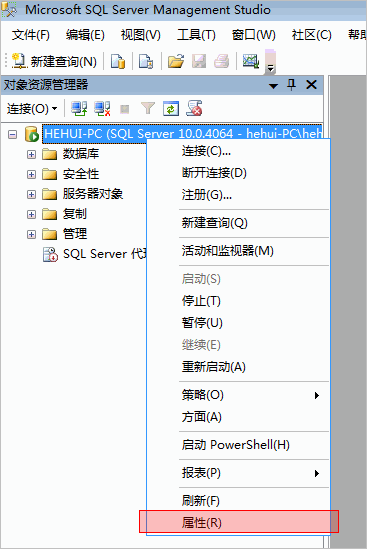
2、在服務器屬性窗口左側選擇“安全性”,右側選擇“SQL Server和Windows 身份驗證模式”:
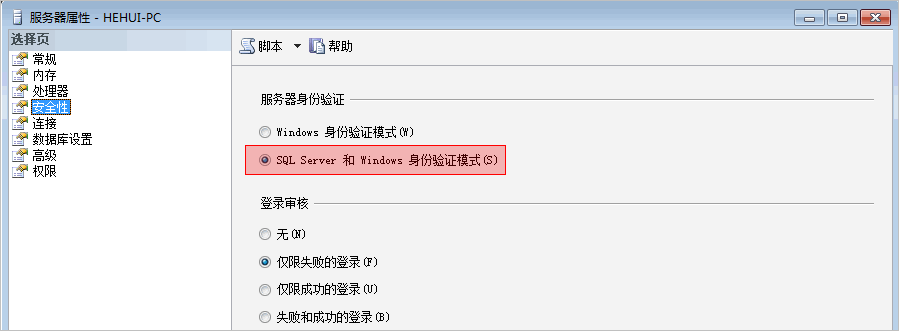
3、回到對象資源管理器,在節點“安全性 → 登錄名”下右擊登錄名“sa”,從快捷菜單中執行“屬性”:
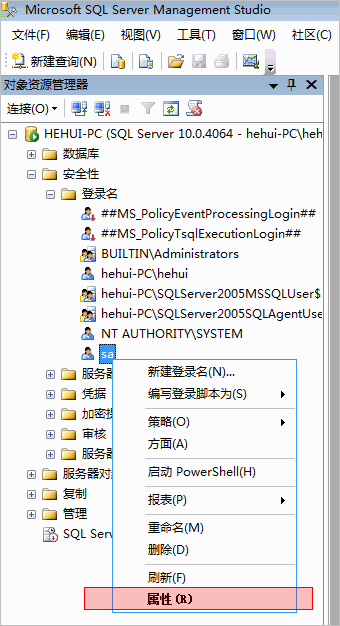
4、首先在登錄屬性窗口,左側選擇"常規",右側輸入密碼:
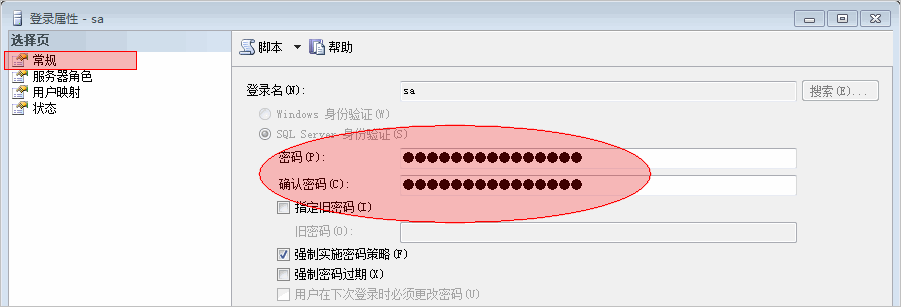
5、然後在登錄屬性窗口左側選擇"狀態",右側選擇"授予"和"啟用":
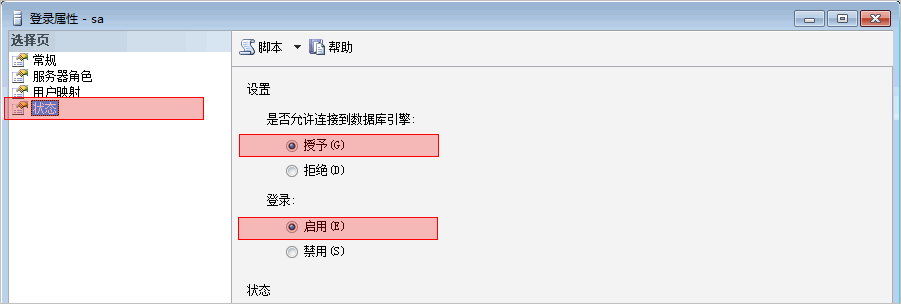
6、單擊Windows的"開始",依次選擇"所有程序"、"Microsoft SQL Server 2008"、"配置工具",然後單擊"SQL Server 配置管理器",在窗口左側選擇節點"MSSQLSERVER 的協議",在右側雙擊"TCP/IP":
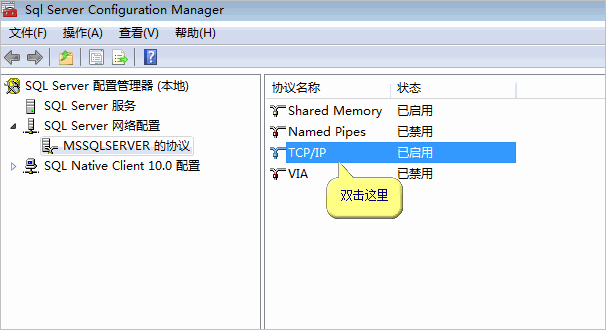
7:在TCP/IP屬性窗口,選擇“IP地址”選項卡,設置好IP地址和端口號,端口號一般是1433:

8,然後選擇窗口左側的節點“SQL Server服務”,在右側右擊“SQL Server(MSSQLSERVER)”,從快捷菜單中執行“重新啟動”:
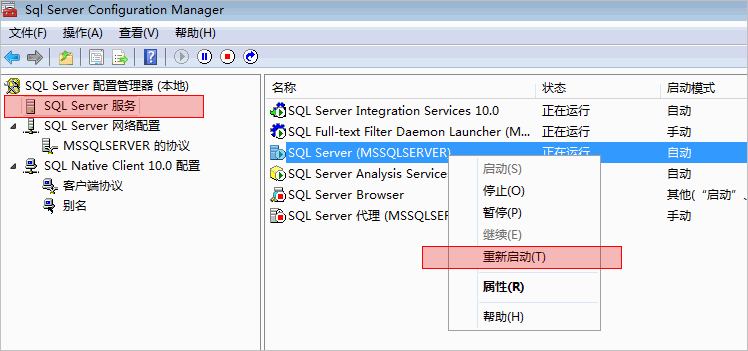
9、如果服務器已經啟用了Windows的防火牆,那麼必須添加例外,才能允許其它
電腦連接此服務器的SQL Server服務。
以下內容以Windows XP和Windows Server 2003為例,如果你使用的是Windows 7/Vista或者Windows Server 2008,請參考:設置Windows Vsita/7/2008的防火牆
添加端口例外
在 Windows 防火牆中,選擇"例外"選項卡,單擊"添加端口",輸入端口號1433,然後單擊“確定”按鈕:
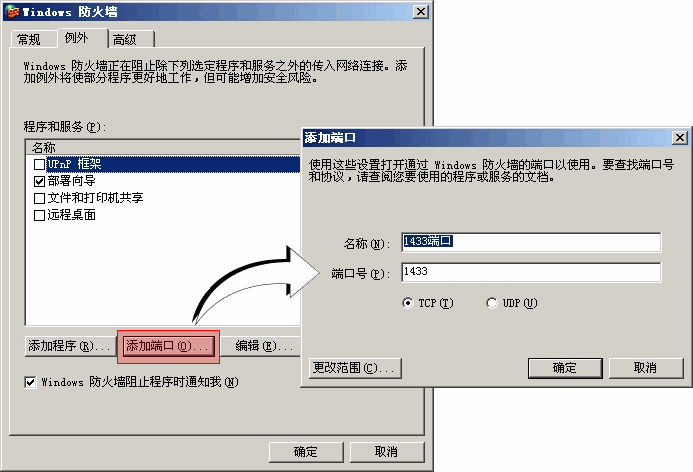
添加程序例外
在 Windows 防火牆中,選擇"例外"選項卡,單擊"添加程序",在“添加程序”窗口中,單擊“浏覽”,選擇 “C:\Program Files\Microsoft SQL Server\MSSQL10.MSSQLSERVER\MSSQL\Binn\sqlservr.exe” 可執行文件,然後單擊“確定”按鈕:
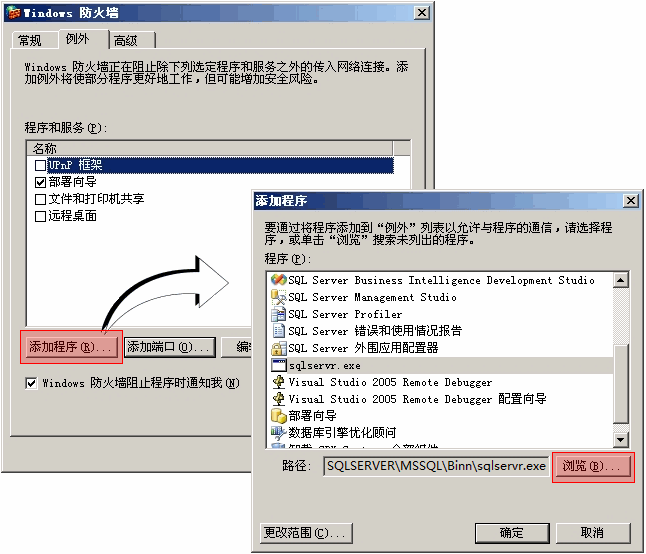
提示:上述可執行文件路徑可能會根據 SQL Server 2008 的安裝位置而不同。
經過上述設置,其它電腦即可通過IP地址連接此服務器,連接方法請參考:連接 SQL Server 2008
需要特別提示的是,通過IP地址連接遠程SQL Server服務器的時候,應該選擇選項“允許保存密碼”:
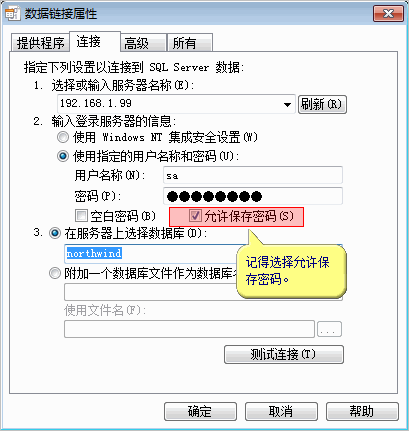
以上就是數據庫配置允許遠程連接的全部內容,希望對大家實現SQL2005、SQL2008允許遠程連接有所幫助